Руководство по миграции с личных сайтов на OneDrive
Это руководство поможет вам подготовиться к миграции из MySites в OneDrive, входящий в Microsoft 365.
Миграция в большинстве случаев состоит из следующих этапов: планирование, оценка и исправление, подготовка целевой среды, перенос и подготовка пользователей к работе.
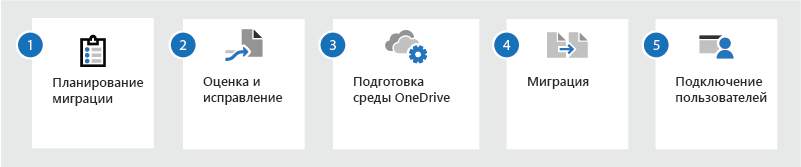
| Планирование миграции | Оценка и исправление | Подготовка среды OneDrive | Миграция | Подключение пользователей |
|---|---|---|---|---|
| Размещение содержимого Разрешения и общий доступ Ожидания до и после миграции Рекомендации по миграции и оптимизации сетевой производительности Управление изменениями и общение |
Запуск SMAT Оценка ключевых областей Устранение проблем |
Предварительная подготовка Microsoft 365 и пользователей | Шаги миграции Настройка гибридной среды SharePoint Поставщики услуг миграции |
Отправка обычных электронных сообщений пользователям Обучение Информирование пользователей об изменениях Предоставление документации по переходу |
Планирование миграции
Перед началом миграции необходимо оценить существующую исходную среду. Полученная информация повлияет на общую стратегию и сроки, включая следующие факторы:
- Сопоставление содержимого из исходной среды My Sites с целевой средой OneDrive.
- Объем переносимого содержимого. Определите, какое содержимое является лишним или устаревшим, а какое по-прежнему актуально.
- Установите разрешения, чтобы ИТ-специалисты могли читать данные из исходной среды и записывать их в среду назначения.
Настоятельно рекомендуем рассмотреть возможность настройки гибридной среды. Дополнительные сведения см. в статье дорожные карты гибридных конфигураций серверов SharePoint.
Какие данные будут перенесены?
При миграции на OneDrive с помощью средства миграции SharePoint содержимое переносится из библиотеки личных сайтов в OneDrive.
Оценка и исправление содержимого
Перед началом миграции важно проанализировать существующую среду. Только вы разбираетесь в своих данных, вы знаете, кто и как их использует. Подумайте о том, какие функции личных сайтов используются в рабочей среде, и каким образом.
На начальном этапе оценки можно работать с пользователями в двух основных областях:
- Выявление старого содержимого.
- Определите, является ли содержимое устаревшим или избыточным, можно ли его удалить.
Использование средства оценки миграции SharePoint
Средство оценки миграции SharePoint (SMAT) — это простое средство командной строки, которое проверяет содержимое фермы SharePoint Server 2010, 2013 или 2016, чтобы выявить проблемы перед переносом содержимого.
После завершения проверки SMAT создает сводный и подробный отчеты с указанием областей, которые могут повлиять на миграцию.
SMAT включает средство управления удостоверениями миграции SharePoint, которое выполняет сопоставление удостоверений путем сканирования SharePoint, Active Directory и Идентификатора Microsoft Entra.
SMAT выполняет проверку во множестве областей. В следующей таблице указаны основные проблемные области при миграции с личных сайтов. Проверка SMAT не влияет на работу вашей среды.
| Проверка | Описание |
|---|---|
| Версии файлов | Чем больше у вас версий какого-либо файла, тем дольше будет выполняться миграция. Примечание. По умолчанию для всех списков и библиотек на платформе назначения включено управление версиями. На целевом сайте SharePoint нет ограничений на включение управления версиями. См. раздел Проверка оценки миграции: версии файлов |
| Большие списки | Списки, содержащие свыше 20 000 элементов, могут вызвать проблемы при миграции. При этом труднее прогнозировать время миграции таких сайтов. Данные списков будут перенесены, но чем крупнее список, тем более непредсказуемым будет процесс миграции. Очень большие списки могут привести к расширенной миграции. См. раздел Проверка оценки миграции: большие списки |
| Длинные URL-адреса OneDrive | Содержимое с URL-адресами, длина которых превышает ограничение, будет пропущено. Они не будут переноситься. См. раздел Проверка оценки миграции: длинные URL-адреса OneDrive |
| Извлеченные файлы | Будет перенесено только возвращенное содержимое. Убедитесь, что пользователи сохраняют свои файлы перед миграцией, чтобы избежать потери данных. См. раздел Проверка оценки миграции: извлеченные файлы |
| Большие файлы Excel | Если вы попытаетесь открыть файл размером более 10 МБ из OneDrive (в Интернете), вам будет предложено открыть файл в клиенте Excel. См. раздел Проверка оценки миграции: большие файлы Excel |
| Представления больших списков | На личном сайте можно настроить ограничение пропускной способности для представления списков таким образом, чтобы ограничение снималось в определенные часы. В OneDrive ограничение действует постоянно. Хотя списки и данные по-прежнему будут перенесены, некоторые представления списков могут регулироваться. См. раздел Проверка оценки миграции: большие представления списка |
| Обработка файлов в браузере | SharePoint Server поддерживает параметры, которые варьируются от "строгих" до "разрешительных". Но в SharePoint и OneDrive в Microsoft 365 применяется строгий параметр, который не может быть изменен. Все данные будут перенесены, но поведение файлов HTM и HTML изменится с открытия в браузере до запроса на скачивание. См. раздел Проверка оценки миграции: обработка файлов в браузере |
| InfoPath | В InfoPath разработчики могут создавать настраиваемые формы для получения вводимых пользователями данных в разных областях SharePoint. Обратите внимание, что некоторые функции пользовательских форм InfoPath не будут перенесены. См. раздел Проверка оценки миграции: InfoPath |
Подготовка среды OneDrive
Перед переносом содержимого личных сайтов необходимо предварительно подготовить пользователей в OneDrive.
Подготовка пользователей к работе путем синхронизации каталогов с Microsoft 365. Для подготовки пользователей путем синхронизации каталогов требуется более тщательное планирование и подготовка, чем для обычного управления рабочей или учебной учетной записью непосредственно в Microsoft 365. Эти дополнения гарантируют, что локальная служба Active Directory правильно синхронизируется с идентификатором Microsoft Entra.
Предварительная подготовка OneDrive для пользователей в организации. По умолчанию подготовка OneDrive происходит автоматически при первом посещении пользователем. В некоторых случаях, например когда организация планирует миграцию с личных сайтов в локальной среде, расположения OneDrive для пользователей необходимо подготовить заранее (предварительно).
Настройка гибридного развертывания Microsoft 365 для SharePoint(необязательно). Гибридная среда SharePoint Server позволяет интегрировать рабочие службы SharePoint в Microsoft 365 с локальной средой SharePoint Server, обеспечивая единые функции и доступ к данным. Предприятия, желающие постепенно перенести существующие локальные службы SharePoint Server в облако, могут воспользоваться гибридной средой SharePoint Server: в этом случае становится доступной поэтапная миграция с переносом интенсивных рабочих нагрузок SharePoint Server в SharePoint.
Гибридная среда SharePoint Server обеспечивает доверенный обмен данными между SharePoint в Microsoft 365 и SharePoint Server. После создания платформы доверия можно настроить интеграцию функций между службами и такими средствами как поиск, отслеживание и профили пользователей. Перед настройкой гибридной среды необходимо настроить базовую интеграцию между Microsoft 365 для предприятий и SharePoint Server.
Миграция
Для удобной миграции существующих личных сайтов в OneDrive используйте средство миграции SharePoint.
Установите и запустите средство миграции SharePoint. Выберите массовую миграцию с использованием созданного JSON- или CSV-файла. Дополнительные сведения см. в статье Использование средства миграции SharePoint.
Создание файла сопоставления. Создайте файл сопоставления с путем к исходной среде и к среде назначения. Сохраните этот файл в формате CSV. Дополнительные сведения см. в статье Форматирование JSON- или CSV-файла для переноса данных.
Рекомендации по миграции
Ниже описывается типовой процесс миграции в соответствии с рекомендациями корпорации Майкрософт.
Выберите небольшой набор пользователей для пилотной миграции. Цель пилотной миграции — проверка процесса (в том числе производительности и связи с пользователями), получение отзывов пользователей.
Выполните пилотную миграцию. Используйте добавочную миграцию, работающую в фоновом режиме без влияния на пользователей. Затем выполните прямую миграцию с отключением локальных учетных записей личных сайтов. Направьте пользователей в среду назначения OneDrive. Рекомендуется использовать этот метод, поскольку в этом случае снижается влияние на пользователей.
Оцените результаты пилотной миграции, чтобы определить график миграции остальных пользователей. Внесите необходимые поправки. Например, можно обновить шаблон общения с пользователями, чтобы отвечать на вопросы, поступающие от пилотных пользователей.
Выполните миграцию для остальных пользователей. Используйте добавочную миграцию, как и в пилотном проекте. Рекомендуем выполнить одну прямую миграцию для всех пользователей, чтобы они переключились на OneDrive, а затем отключить учетные записи личных сайтов. При таком подходе можно будет избежать путаницы, которая возникнет, если пользователям придется использовать одновременно OneDrive и личные сайты для совместной работы.
Внедрение среди пользователей
Разработайте план подготовки пользователей к предстоящим изменениям. Учтите следующие факторы:
Популяризация перехода. Подчеркните преимущества, возможности совместной работы и причины перехода.
Обучение пользователей. Обучите пользователей работе с функциями OneDrive.
Обучение службы поддержки. Перед миграцией научите сотрудников службы поддержки работать с основными функциями и отвечать на распространенные вопросы пользователей.
Простои: приготовьтесь к возможным простоям при миграции.
Информирование: разработайте план отправки информационных сообщений пользователям. Четко опишите сроки и влияние на пользователей, укажите, чего следует ожидать.
Опубликуйте сроки: следует опубликовать график миграции и сведения о том, как миграция затронет пользователей. Включите призывы к действию для пользователей.
Успокойте пользователей: убедите пользователей, что содержимое, уже находящееся в OneDrive, надежно хранится и не будет перезаписано.
Отказ: сообщите пользователям, могут ли они отказаться от миграции.
Ресурсы, связанные с внедрением
- Руководство по внедрению Microsoft 365. Методология и ресурсы для реализации проверенных факторов успешного внедрения.
- Ресурсы по внедрению OneDrive. В этом центре ресурсов доступно все содержимое, связанное с внедрением и управлением изменениями.
Переход
Следующие статьи помогут вашим пользователям «переключиться» с личных сайтов на OneDrive. В них показано, как выполнять распространенные задачи в OneDrive.
- Отправка и сохранение файлов и папок в OneDrive
- Управление файлами и папками в OneDrive
- Совместная работа в OneDrive
- Настройка мобильных приложений
- Постоянный доступ к OneDrive
Расширенная поддержка
Определенные бизнес-задачи вашей организации могут требовать использования сторонних служб или приложений для помощи в миграции на Microsoft 365. Обратитесь в Центр партнеров Майкрософт, чтобы ознакомиться с профессиональными услугами и приложениями наших партнеров.